您刚刚在 Android 设备上存储了与家人和朋友一起拍摄的那些令人难忘的照片,却发现您的设备丢失或被盗。您不仅会丢失昂贵的小工具,还会丢失珍贵的照片。这可能会带来很大的压力。
为什么不直接从旧照片中重现您的回忆呢?嗯,说起来容易做起来难。因此,您需要从丢失的设备中恢复照片。如何在没有备份的情况下从丢失的手机中恢复照片?是否可以?不用担心;只需阅读本指南即可找到答案。
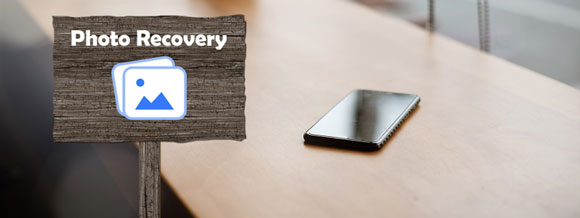
Q1.您可以在没有备份的情况下从被盗/丢失的 Android 手机中恢复照片吗?
除非您将 Android 设备同步到云存储或保存到外部存储,否则如果没有备份,就不可能从被盗或丢失的设备中恢复图片。为了顺利进行照片恢复过程,您应该采取预防措施,例如将手机与 Google 相册同步以进行备份。
Q2。所有照片都会保存到 Google 相册吗?
Google 相册应用程序会显示您的设备和在线帐户中保存的所有图像。如果您打开 Google 相册应用,它会显示您设备上的所有照片,即使它们没有备份。
如何从丢失的手机中恢复我的照片?幸运的是,有多种方法可以从丢失的 Android 设备中恢复图片。但是,您必须先进行备份才能成功恢复它们。即使您的手机丢失或被盗,以下也是找回照片的一些方法。
如果您始终将文件备份到 SD 卡,那么您很幸运,因为您无需访问设备即可恢复图片。但你需要一台电脑。如果您的计算机有内置 SD 卡读卡器,您可以插入并读取图像文件。同样,如果您的电脑没有 SD 卡插槽,您可以使用外部读卡器。读卡器插入 USB 端口。
步骤 1:取出 SD 卡,然后用读卡器将其插入电脑。
步骤2:双击“此电脑”选项卡,进入SD卡中的图片文件夹。
步骤3:选择要传输的图像,然后右键单击选择“复制”选项。之后,将它们粘贴到计算机的文件夹中。

了解更多:掌握这5种方法,轻松备份和恢复你的Android手机/平板。
Google Photos是 Google 常用的照片共享应用程序之一。您可以安全地使用它来保存使用 Android 手机拍摄的所有照片和屏幕截图。 Google 提供 15GB 免费存储空间来备份您的文件并在您需要时恢复它们。当您使用 Android 手机拍照时,它会自动保存到应用程序中。
那么,如何从丢失的手机中恢复我的照片呢?如果您已将数据备份到 Google 相册,则可以轻松恢复它们。这非常简单。只需登录您的 Google 帐户,然后开始恢复您的文件。
第 1 步:在另一部智能手机上安装 Google Photos 应用程序,然后使用正确的电子邮件地址和密码登录您的帐户。您还可以在桌面上登录您的帐户。
第 2 步:登录后,转到顶部右上角您的个人资料旁边。你会看到一个有很多点的图标;点击它即可显示列出的所有 Google 应用程序。
步骤3:检查手机上的“备份和同步”选项是否已启用。确保其已打开以成功同步您的照片。

您总是将 Android 文件保存在 Dropbox 上吗?您也可以轻松地从Dropbox恢复图片。如果激活了照片备份功能,您只需点击几下即可恢复您的照片。这是一个简单的过程。
第 1 步:在 Android 或笔记本电脑上打开 Dropbox,然后前往 Dropbox 中的“相机上传”部分或您创建的用于保存手机照片的文件夹。
步骤2:选择所有不想丢失的图片,然后点击右上角带有三个水平点的“更多”选项。从那里选择“保存到设备”。
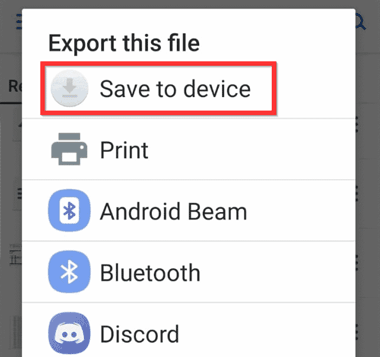
猜你需要: 有效地将照片从 iPhone 传输到 Android
OneDrive也是微软提供的另一个出色的云存储平台,可帮助用户将文件保存在云端。您可以自动备份文件并在需要时恢复它们。以下是从 One Drive 恢复照片的步骤:
步骤 1:使用正确的登录信息登录 OneDrive。继续前往照片文件夹或您在备份时同步 Android 照片的位置。
步骤 2:完成后,单击要恢复的所有图片/视频,然后按“下载”按钮。
第 3 步:该过程完成后,您将在 PC 的下载文件夹中看到所有 Android 图片。
步骤 4:选择您下载的所有照片,并在计算机上找到保存它们的位置。
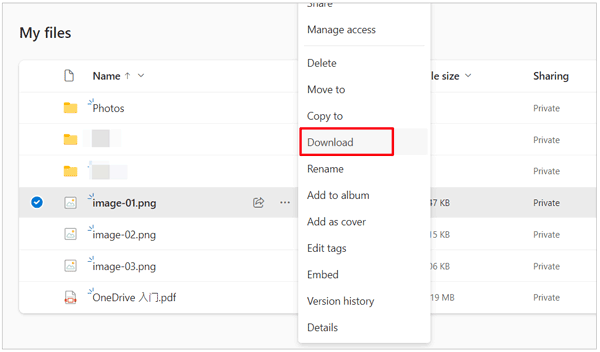
另请阅读: 如何将照片从 iPhone 传输到闪存驱动器 |无质量损坏
因此,如果您想在没有备份的情况下从 Android 手机中查找照片,请尝试这款照片恢复软件 -三星数据恢复。它可以一一扫描并列出已删除的文件,并且支持大多数Android设备。有了它,您可以从 Android 内部存储中恢复已删除的照片。此外,您还可以使用它从外部存储器(SD 卡)恢复图像。
除了照片恢复之外,它还可以恢复已删除的联系人、视频、音乐、文档、短信等。深度扫描模式可以找到您设备中的大多数文件。
丢失手机令人心碎,如果没有备份,情况会更糟。本文重点介绍了从丢失的 Android 设备中恢复照片的最有效方法。如果您始终备份设备,那么恢复它们将是一个顺利的过程。如果您总是将照片保存在 SD 卡上,则可以方便地将其恢复到计算机上。此外,您还可以通过其他云存储服务恢复文件。
此外,如果您需要从 Android 设备恢复已删除的文件(包括照片和其他文件),请使用Samsung Data Recovery 。它支持无需任何备份的恢复,您可以将当前的照片从Android传输到计算机进行备份。
相关文章
9 个 Google Photos 替代品:轻松管理照片和视频
如何将照片从 Android 无线传输到 iPhone? [解决了]
如何以 5 种快捷方式将照片从 Mac 传输到 Android
如何将笔记从 Android 转移到 Android [轻松迁移]
[完整指南] 如何从丢失的 Android 手机中恢复联系人?
版权所有 © samsung-messages-backup.com 保留所有权利。